【PractiTest】階層フィルターと複数の基準を持つフィルターを作成
はじめに、階層フィルターツリーのビデオをご覧になることをお勧めします。英語版ですがどういったものかわかり画像で見れます。
階層フィルターを使用すると情報を整理して、より簡単検索できるようになります。任意の方法で使用できますが、単一の基準を使用して情報を整理する必要はありません。複数の基準を持つフィルターを追加するのは簡単です。
まず、リストフィールドとリンクリストフィールドの2種類のフィールドが必要になります。この例では、親リストフィールドは「機能」と呼ばれ、子リンクリストフィールドは「サブ機能」と呼ばれます(フィールドは[設定]-> [フィールド]の下に作成されます)。
リンクリストフィールドの作成方法がわからない場合は、ここをクリックして詳細をご覧ください。
作成方法
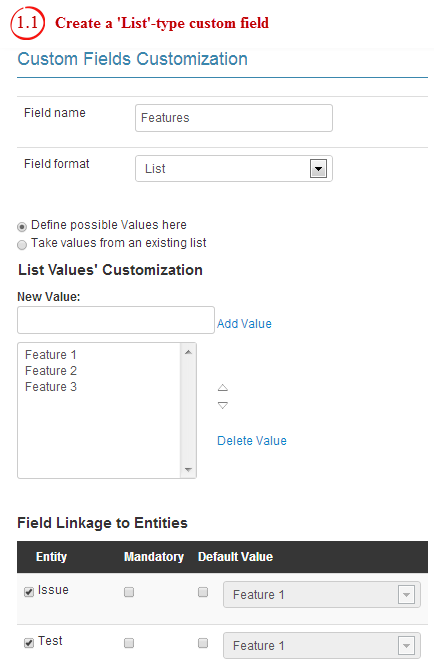
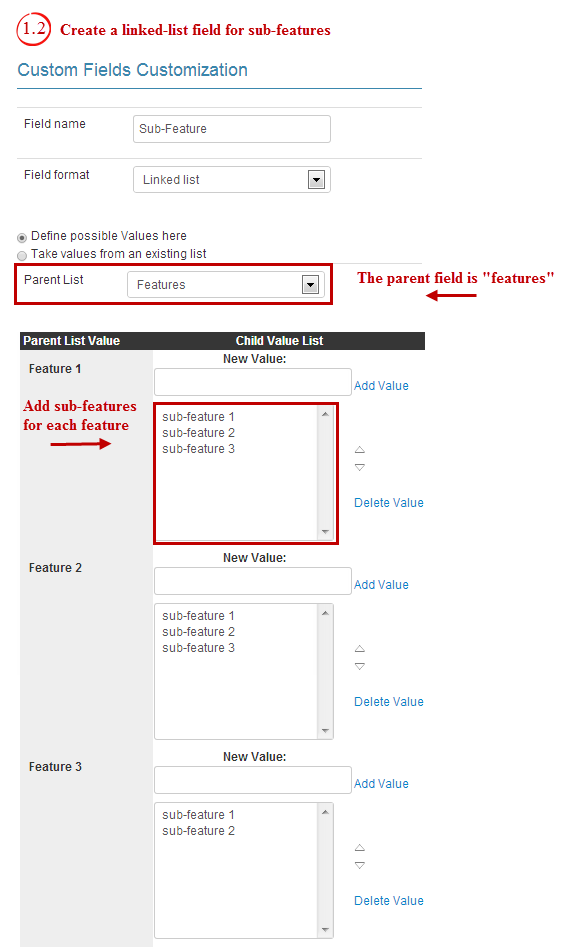
フィルターを作成することから始めます。「+New Filter」または既存のフィルタツリー内「+Add Sub Filter」から追加できます。

メイン機能ごとおよびサブ機能ごとにフィルターを作成します。
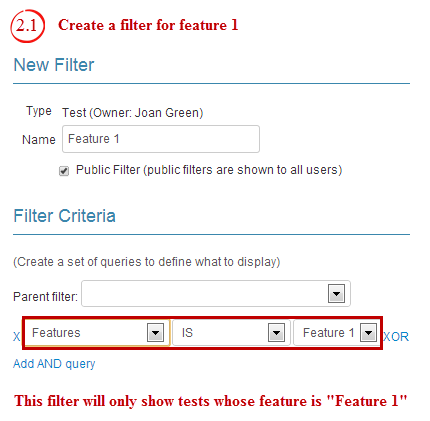
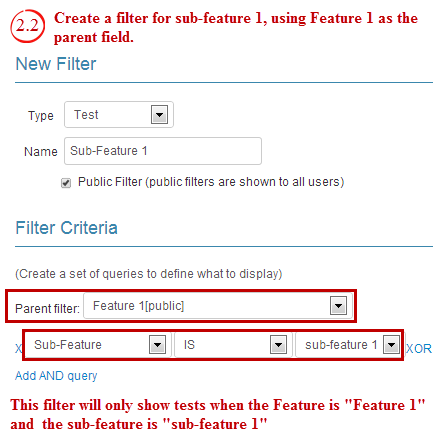
新しいテストを作成するときは、「機能」フィールドと「サブ機能」フィールドに値を入力します。
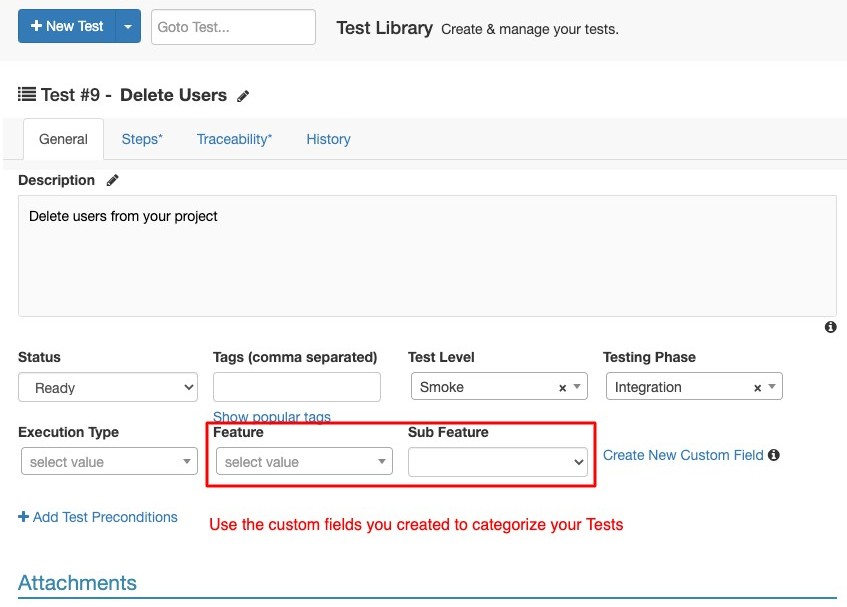
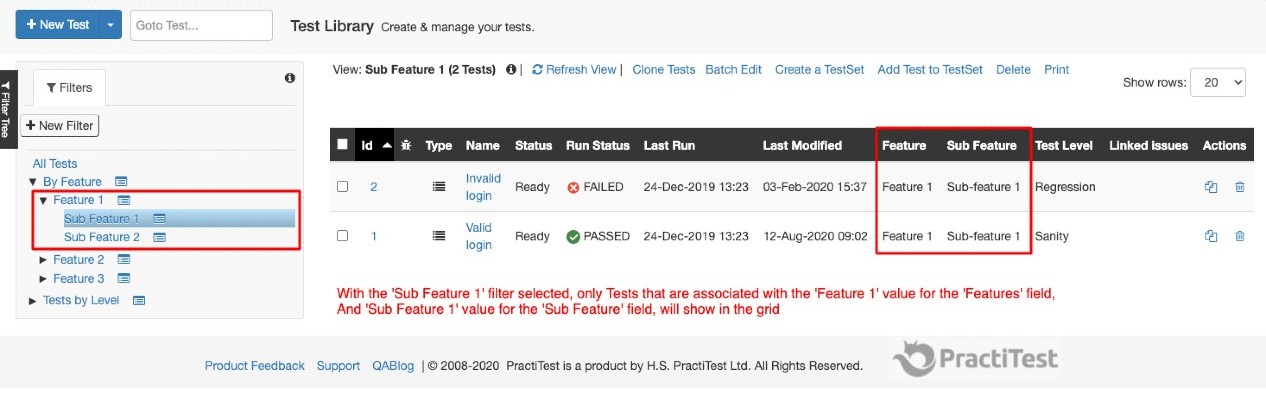
複数の基準を持つフィルターの作成
カスタムフィルターを使用すると、情報を整理して、より簡単にアクセスできるようになります。複数の基準を持つフィルターを追加するのは簡単です。
以下の例では、フィルター基準に「OR」および「AND」を使用して、自分(現在のユーザ)に割り当てられ、かつバージョン1.5または1.6に関連するすべての課題を表示する表を作成する方法を示します。
- 新しいフィルターを作成し、名前を付けます。
- 次に、[Filter Criteria]から、[Add AND query]をクリックします。
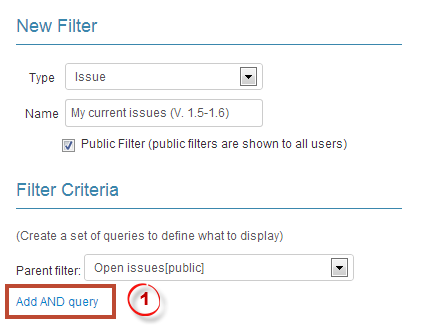
- フィルタリングする最初の基準を選択します。この例では、課題が割り当てられているユーザーでフィルタリングしました。
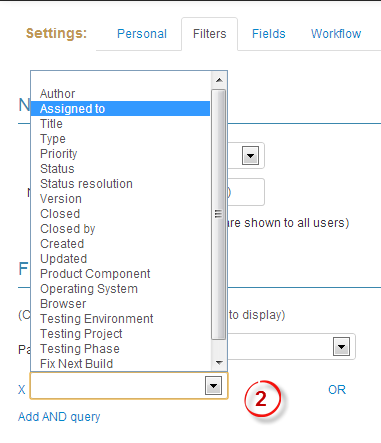
- さらに別の基準を追加することができます。「Add AND query」を再度クリックし、フィルター条件を追加します。
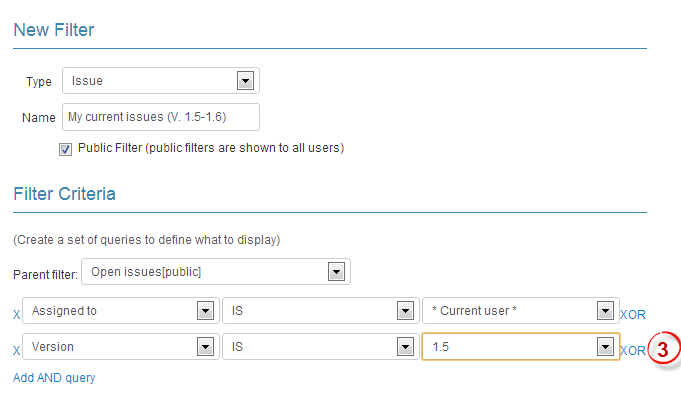
- 複数のバージョンが関連している場合は、「OR」フィルターを追加してさらにバージョンを追加できます。
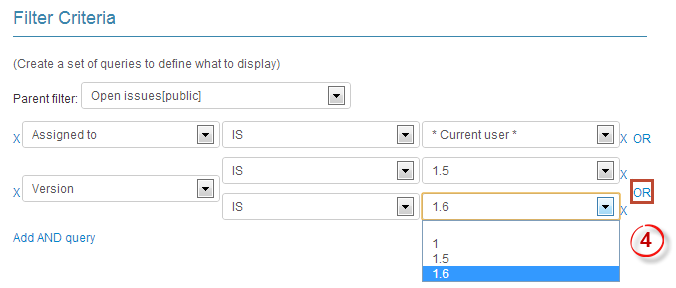
- 関連するフィルターを選択したら、「フィルターの作成」ボタンをクリックします。これにより、前のページに戻り、[All Issues]の下に新しいフィルターが表示されます。
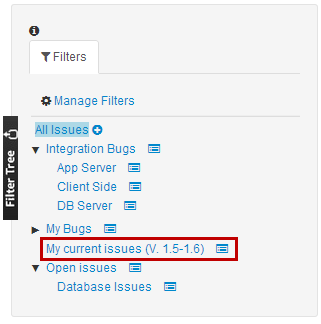
定義したとおり、ここに表示される課題は、特定のユーザー(現在のユーザー)と選択したバージョン(1.5または1.6)に割り当てられた課題のみであることがわかります。
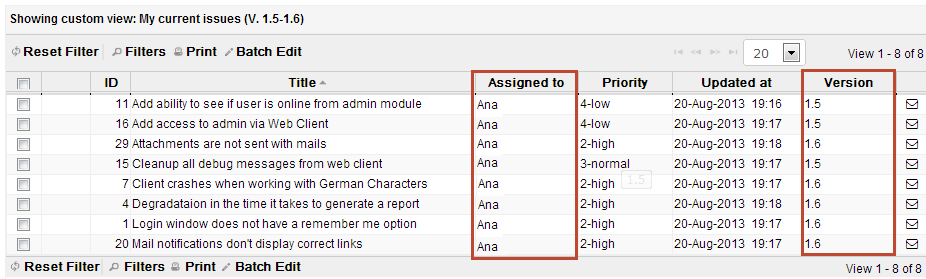
PractiTest(プラクティテスト)に関するお問い合わせ
「PractiTest(プラクティテスト)」のトライアルアカウントのお申し込みや、製品デモの依頼、機能についての問い合わせなどお気軽にお問い合わせください。